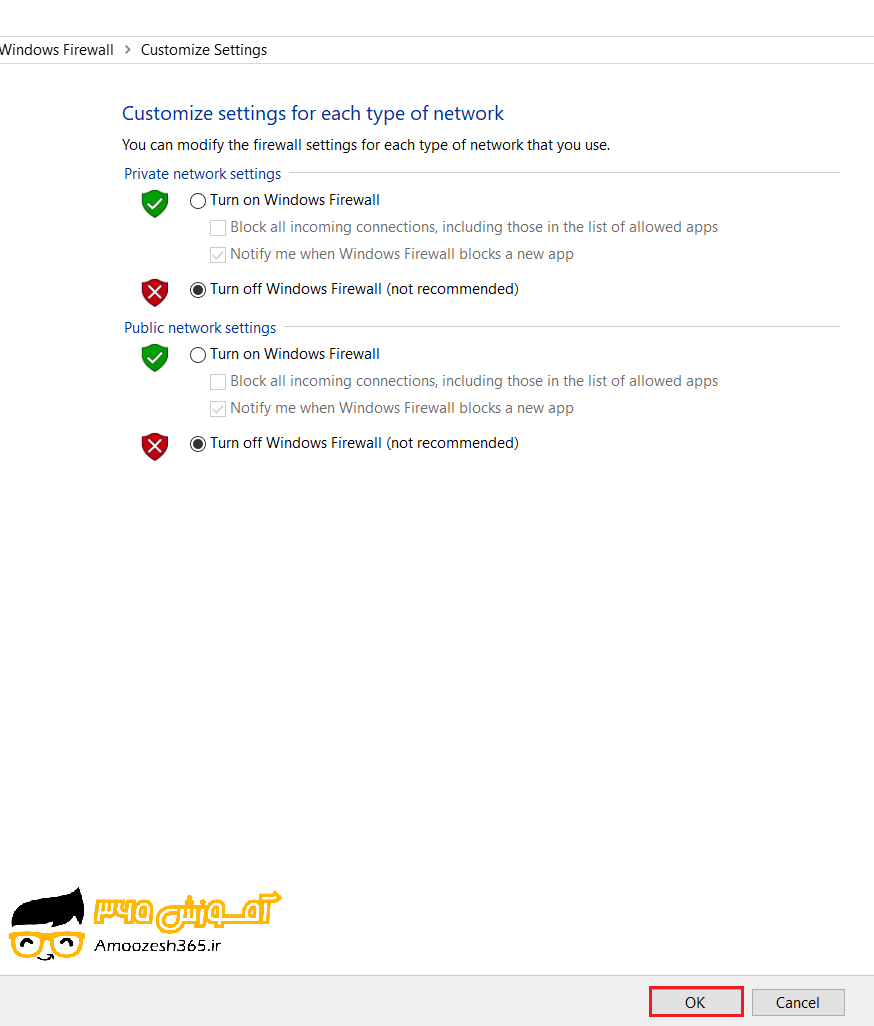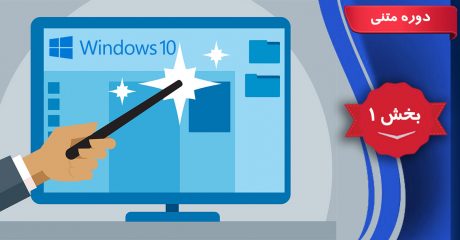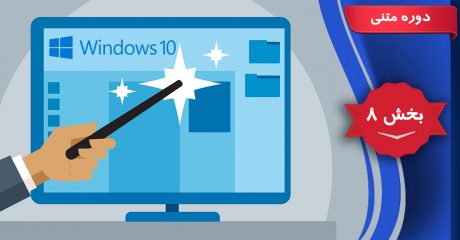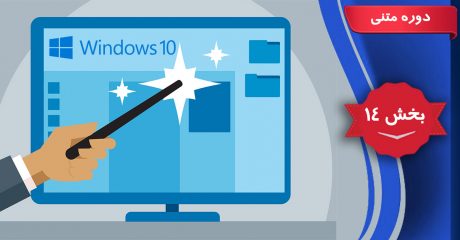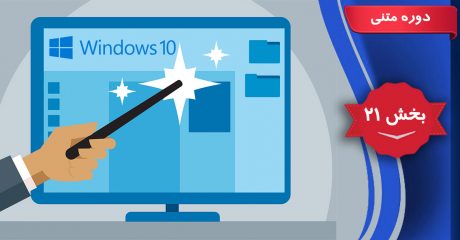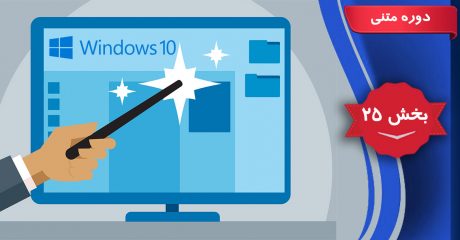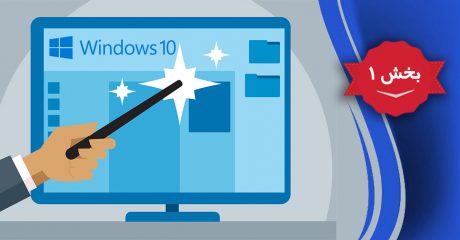ویندوز فایروال Windows Firewall در سیستم عامل ویندوز 10 (WINDOWS 10)
ویندوز فایروال Windows Firewall در سیستم عامل ویندوز 10 (WINDOWS 10):
فایروال یا دیوار آتش به نرم افزارها یا (Firewall) فایروال به سخت افزار هایی گفته می شود که از دسترسی های غیر مجاز به کامپیوتر فرد در یک شبکه یا اینترنت جلوگیری کرده و داده های ورودی و خروجی را کنترل می کند. در واقع کار فایروال بسیار شبیه به یک درب منزل می باشد به اینگونه که کسانی که مجوز ورود را دارند می توانند وارد خانه شوند و برعکس کسانی که ندارند مجوز ورود ندارند حق ورود به خانه را ندارند، و نمی توانند به آن وارد شوند. با این تفاوت که معمولا در فایروال ها هر دو جهت ورودی و خروجی کنترل می شود. این برنامه در ویندوز با تصویر آیکن. ![]() .مشاهده می گردد.
.مشاهده می گردد.
یعنی فایروال به عنوان یک لایه امنیتی داده ها و ارتباطات را فیلتر می کند.دیوار آتش یکی از مهم ترین لایه های امنیتی شبکه های کامپیوتری است که وجود نداشتن آن موجب می شود هکرها و افراد خراب کار بدون وجود داشتن محدودیت به شبکه وارد شده و کارخود را انجام دهند.بنابراین وجود فایروال برای همه کاربرانی که به یک شبکه وصل هستند یا از اینترنت استفاده می کنند، کاملا ضروری است.
حال جهت فعال و غیر فعال کردن دیوار آتش ویندوز لازم است ابتدا در ناحیه Cortana جعبه جستجو ویندوز عبارت Control panel را تایپ کنیم.
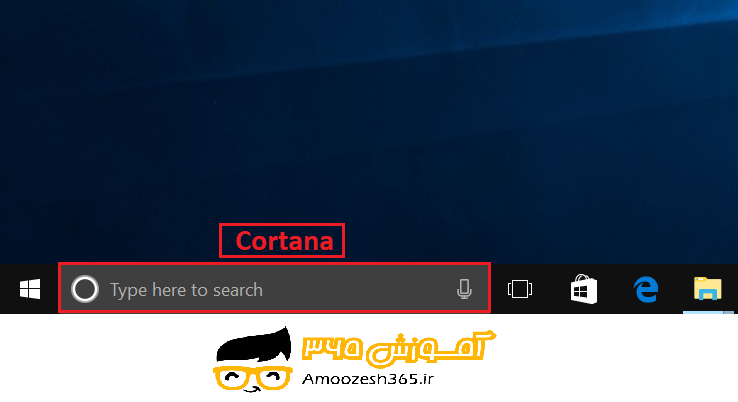
تصویر آیکن برنامه ظاهر می گردد.بر روی برنامه Control panel کلیک چپ می کنیم.
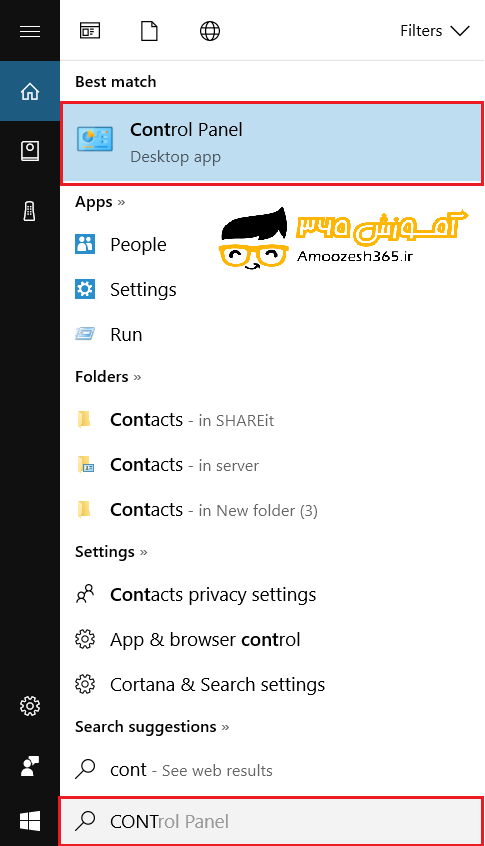
پنجره Adjust your computer’s settings ظاهر میگردد.
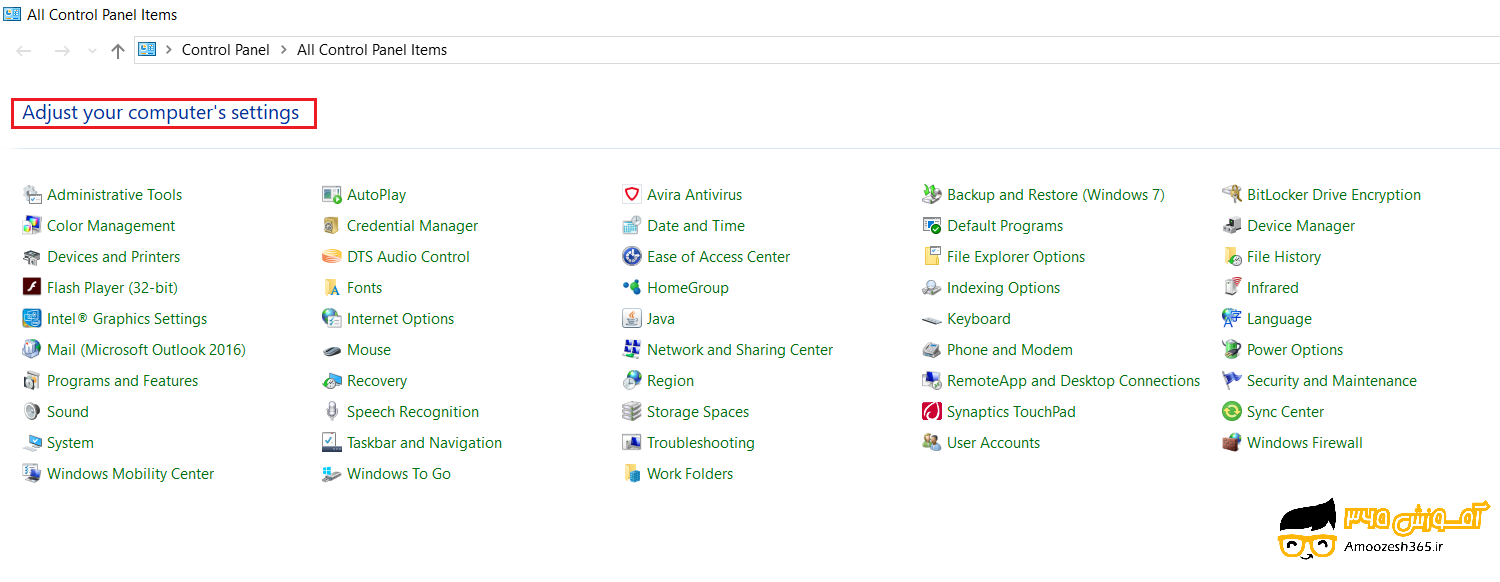
بر روی تصویر آیکن Windows firewall کلیک چپ می کنیم.

پنجره Windows firewall ظاهر می گردد.
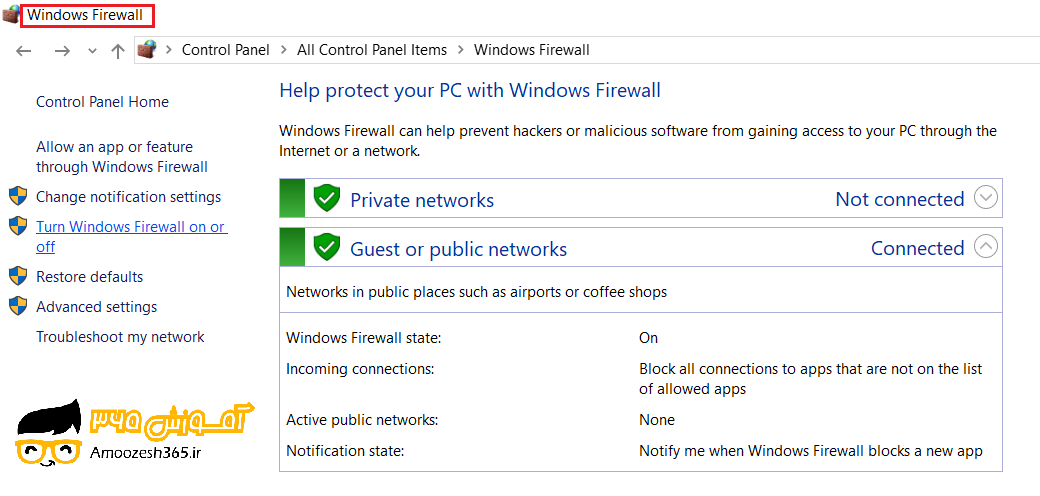
در منوی سمت چپ گزینه Turn Windows Firewall on or off را انتخاب می کنیم.
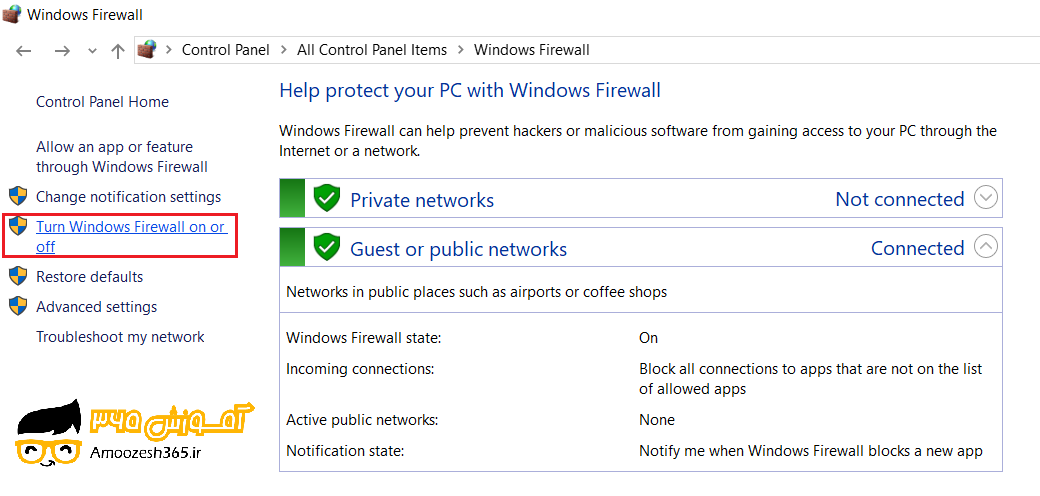
صفحه ای به صورت زیر ظاهر میگردد.
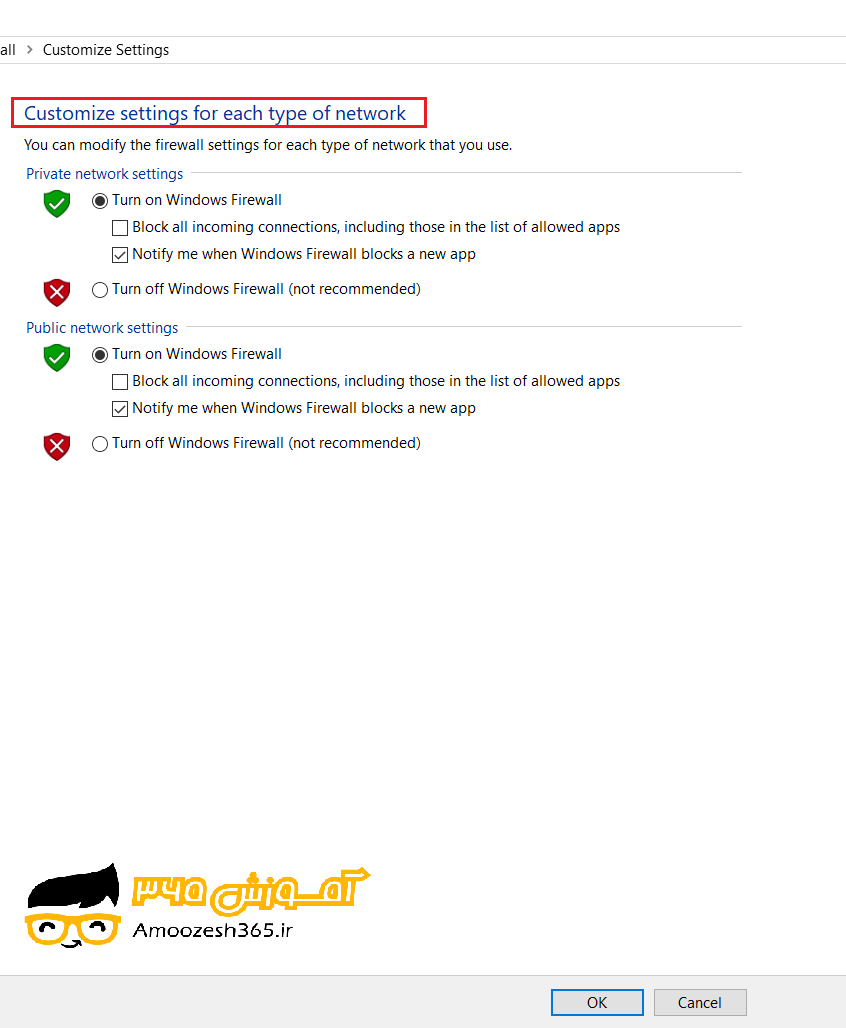
جهت فعال کردن Firewall گزینه های Turn on windows Firewall را فعال می کنیم.
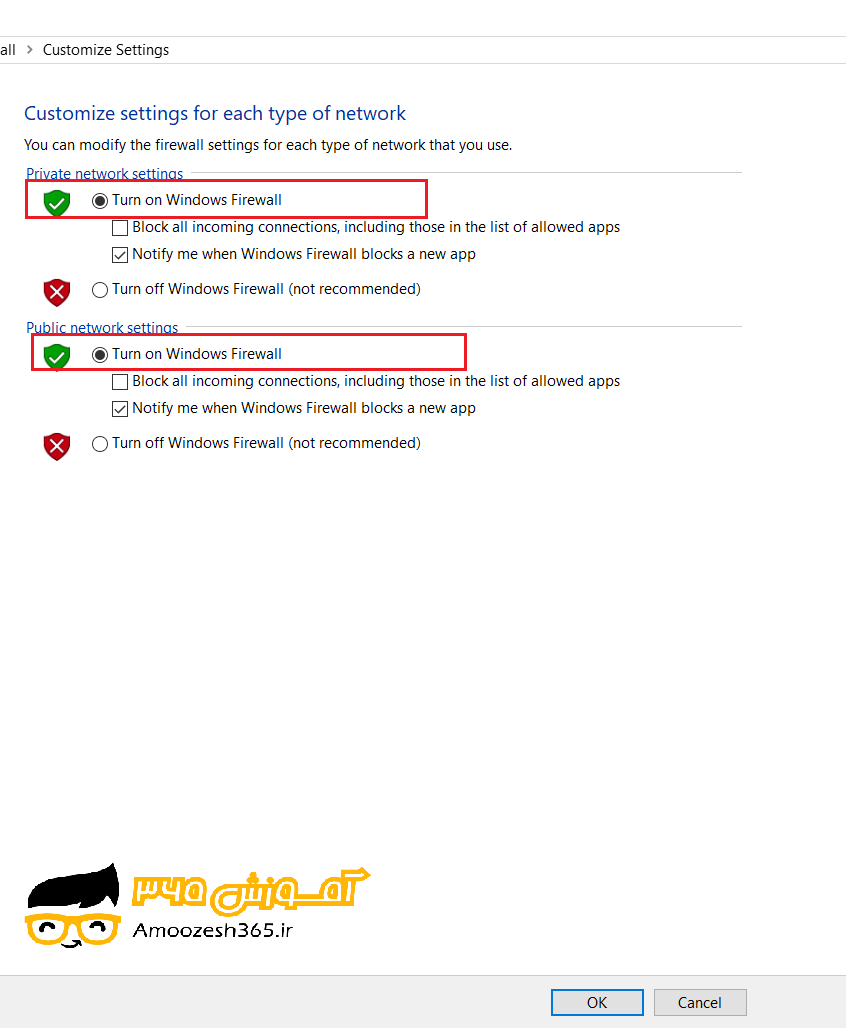
و جهت غیر فعال کردن Firewall گزینه های Turn off windows Firewall را فعال می کنیم.
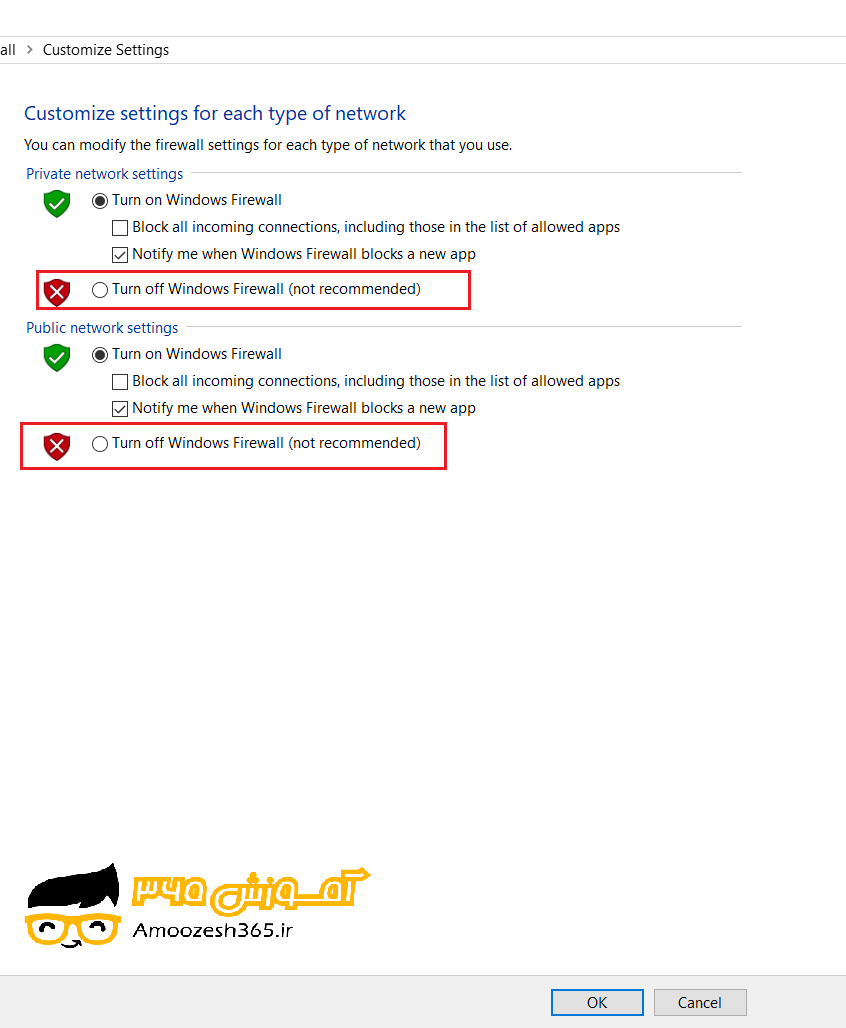
در انتها جهت ذخیره تغییرات بر روی دکمه Ok کلیک چپ می کنیم.